एक मामले के लिए, उपयोगकर्ता विंडोज 10 सिस्टम में प्रवेश करते समय कई बार गलत पासवर्ड टाइप करते हैं, तो आप देख सकते हैं कि आपके विंडोज कंप्यूटर पर निम्न अनुस्मारक दिखाई देता है, "संदर्भित खाता वर्तमान में लॉक हो गया है और लॉग ऑन नहीं हो सकता है।"

जब आप त्रुटि का सामना करते हैं, तो आपको कम से कम 30 मिनट प्रतीक्षा करनी चाहिए और उसके बाद अपने पासवर्ड के साथ पुनः प्रयास करना चाहिए। क्योंकि, आम तौर पर 30 मिनट को खाता लॉकआउट अवधि के रूप में परिभाषित किया जाता है, जब तक कि कस्टम समय शामिल न हो। यदि 30 मिनट के बाद भी आप लॉग इन नहीं कर सकते हैं, तो आप विंडोज 10 "संदर्भित खाता वर्तमान में बंद है" समस्या को ठीक करने के लिए निम्न सामग्री का उल्लेख कर सकते हैं।
भाग 1:उस खाते को अनलॉक करें जिसे आपको दर्ज करने की आवश्यकता है
भाग 2:Windows पासवर्ड कुंजी द्वारा अपना पासवर्ड वापस प्राप्त करें
भाग 1:उस खाते को अनलॉक करें जिसे आपको दर्ज करने की आवश्यकता है
सबसे पहले आपको व्यवस्थापन खाता दर्ज करना चाहिए और अपने विंडोज 10/8.1/8/7 कंप्यूटर में प्रवेश करना चाहिए।
- "Windows" और "R" दबाएं, फिर रन डायलॉग बॉक्स में "secpol.msc" दर्ज करें।
- "ओके" पर क्लिक करें और "स्थानीय सुरक्षा नीति" ढूंढें।
- पर जाएं:सुरक्षा सेटिंग्स>> खाता नीति>> खाता लॉकआउट नीति। फिर "खाता लॉकआउट सीमा" चुनें।
- कोई खाता लॉकआउट प्राप्त करने के लिए मान को 0 से बदलें। और अपना ऑपरेशन सेव करें।

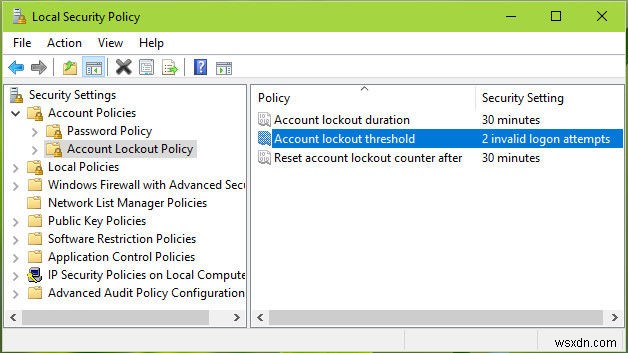
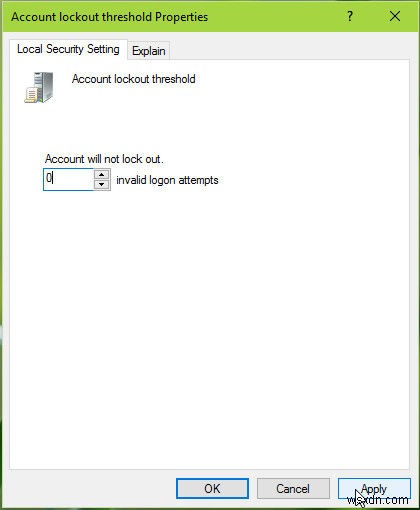
भाग 2:Windows पासवर्ड कुंजी द्वारा अपना पासवर्ड वापस पाएं
तथ्य यह है कि आप गलत पासवर्ड दर्ज करते हैं या आप उस पासवर्ड को भूल गए हैं जिसके कारण यह स्थिति हुई। इस प्रकार हमारा सुझाव है कि आप अपना पासवर्ड वापस पाने के लिए Windows पासवर्ड कुंजी का उपयोग करके प्रयास करें।
- उपलब्ध कंप्यूटर पर विंडोज पासवर्ड की प्रो चलाएं, इमेज फाइल ब्राउज़ करें और कंप्यूटर के साथ अपनी सीडी/डीवीडी/यूएसबी डालें, प्रोग्राम को बर्न करने के लिए एक डिवाइस चुनें। (यहां हम उदाहरण के तौर पर यूएसबी लेते हैं)।
- बर्निंग प्रक्रिया शुरू करने के लिए "बर्न" पर क्लिक करें। धैर्यपूर्वक मिनटों तक प्रतीक्षा करें, और प्रक्रिया पूरी होने के बाद "ओके" पर क्लिक करें।
- फिर आप अपने विंडोज 10/8.1/8/7 कंप्यूटर के लिए पासवर्ड रीसेट करना शुरू कर सकते हैं। कंप्यूटर में सीडी/डीवीडी/यूएसबी डालें, पुनरारंभ करें यह "बूट मेनू" दर्ज करने के लिए "F12" दबा सकता है। नोट :विभिन्न प्रकार के कंप्यूटरों के लिए "बूट मेनू" दर्ज करने के लिए प्रशंसा अलग-अलग हो सकती है, आप विधियों के लिए कंप्यूटर की आधिकारिक वेबसाइट देख सकते हैं।
- फिर आपको लक्ष्य आईडी संख्या पहचाननी चाहिए, फिर खाता संख्या टाइप करें जिसे आप पासवर्ड रीसेट करना चाहते हैं और कीबोर्ड पर "एंटर" दबाएं।
- अपने ऑपरेशन की पुष्टि करने के लिए आपको "y" टाइप करना होगा। और अब आप बिना पासवर्ड के इस खाते से अपने विंडोज कंप्यूटर में लॉग इन कर सकते हैं।
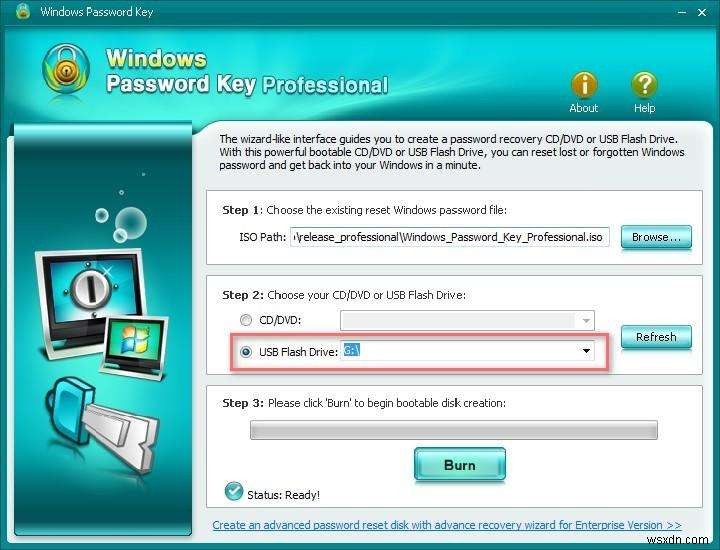


"संदर्भित खाता वर्तमान में बंद है और इसमें लॉग ऑन नहीं किया जा सकता है" को ठीक करने के तरीके के बारे में यही सब कुछ है। एक बार यह स्थिति हो जाने पर समाधान Windows 10/8.1/8/7 पर लागू किया जा सकता है।
